Cambiar la configuración de audio en el Apple TV
En el Apple TV, puedes ajustar temporalmente la configuración de audio durante la reproducción o puedes hacer ajustes desde la app Configuración para establecer tus preferencias predeterminadas.
Ajustar la configuración de audio durante la reproducción
Puedes ajustar algunas configuraciones de audio del Apple TV mientras se reproduce audio o video.
Mientras se reproduce contenido, muestra los controles de reproducción y luego selecciona
 .
.Elige una opción de audio en el menú desplegable:
Mejorar diálogos: selecciona Mejorar más para hacer que el diálogo destaque más (esto puede alterar la mezcla de audio original), Mejorar para hacer que el diálogo destaque más con impacto mínimo a la mezcla de audio original, o bien ambas opciones.
Consejo: para disfrutar de la máxima claridad, puedes agregar Aislar como una opción del menú al activarla en la configuración de Accesibilidad. Consulta Agregar aislamiento de voz como una opción para mejorar los diálogos en el Apple TV.
Reducir sonidos fuertes: reduce el nivel de sonido general bajando el rango dinámico para que la música y los efectos de sonidos con volumen alto no suenen tan fuerte como otros sonidos.
Pista de audio: activa las descripciones de audio o elige el idioma al que quieres cambiar.
Nota: las opciones disponibles dependen de lo que se está reproduciendo, las bocinas o audífonos que se usan, y el modelo de Apple TV del que se dispone.
Para cerrar el menú desplegable, presiona
 o
o 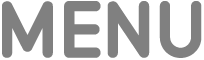 en tu control remoto.
en tu control remoto.
Establecer la configuración de audio predeterminada
De forma predeterminada, el Apple TV usa el mejor formato de audio disponible, incluido Dolby Atmos, si tu equipo de audio lo admite. También puedes ajustar el formato de audio de forma manual, junto con otras configuraciones relacionadas con el idioma, los efectos de sonido y más.
Ve a Configuración
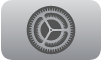 en el Apple TV.
en el Apple TV.Ve a la sección Video y audio, y ajusta las opciones que quieras de las que se indican a continuación.
Nota: algunas de las opciones se muestran solamente si la TV las admite.
Opción
Descripción
Salida de audio
Elige si quieres reproducir el audio mediante las bocinas de tu TV o unos audífonos o bocinas compatibles.
Apple TV 4K: si conectas una o dos bocinas HomePod al Apple TV para obtener un sonido envolvente de cine en casa, todo el audio, incluyendo los clics de navegación, se transmiten a los HomePod. Consulta Usar un HomePod para el sonido estéreo y del cine en casa en el Apple TV.
Formato de audio
Para desactivar Dolby Atmos, selecciona Formato de audio y luego desactiva Dolby Atmos.
Si tienes problemas de reproducción con equipos que sólo son compatibles con formatos de audio específicos, selecciona Cambiar formato y elige entre Dolby Digital 5.1 or Estéreo.
Mejorar diálogos
Elige una configuración predeterminada para la reproducción de películas y programas de TV. Mejorar más hace que el diálogo destaque más, pero puede alterar la mezcla de audio original, Mejorar hace que el diálogo destaque más con impacto mínimo a la mezcla de audio original, y Desactivado desactiva la mejora de los diálogos.
Nota: para disfrutar de la máxima claridad, puedes agregar Aislar como una opción del menú al activarla en la configuración de Accesibilidad. Consulta Agregar aislamiento de voz como una opción para mejorar los diálogos en el Apple TV.
Reducir sonidos fuertes
Activa esto para reducir el rango dinámico y así reducir también el nivel general de todo el audio.
Clics de navegación
Activa esta opción para que se emitan sonidos al navegar por los elementos en el Apple TV.
Efectos de sonido y música
Activa esta opción para escuchar efectos de sonido al realizar acciones en el Apple TV, como al abrir o cerrar apps.
Modo del audio
Elige la opción Automático para que el Apple TV cambie automáticamente el modo del audio para ofrecer la mejor salida de audio. Elige 16 bits si tu TV requiere este audio.
Idioma del audio
Elige la opción Automático para que los videos se reproduzcan en su idioma original o predeterminado. Elige otro idioma para que se reproduzca la versión doblada, si está disponible.
